1、点击“开始”—“我的OFFICE”—“word”,打开word程序

2、点击“打开其他文档”,点击“打开”——“这台电脑”,打开word文档所在位置,选择要打开的文档,点击“打开”。


3、文档打开后,可以进行编辑。编辑完成后,点击“文件”选项卡,打开“文档信息”界面,点击“另存为”—“OneDrive”
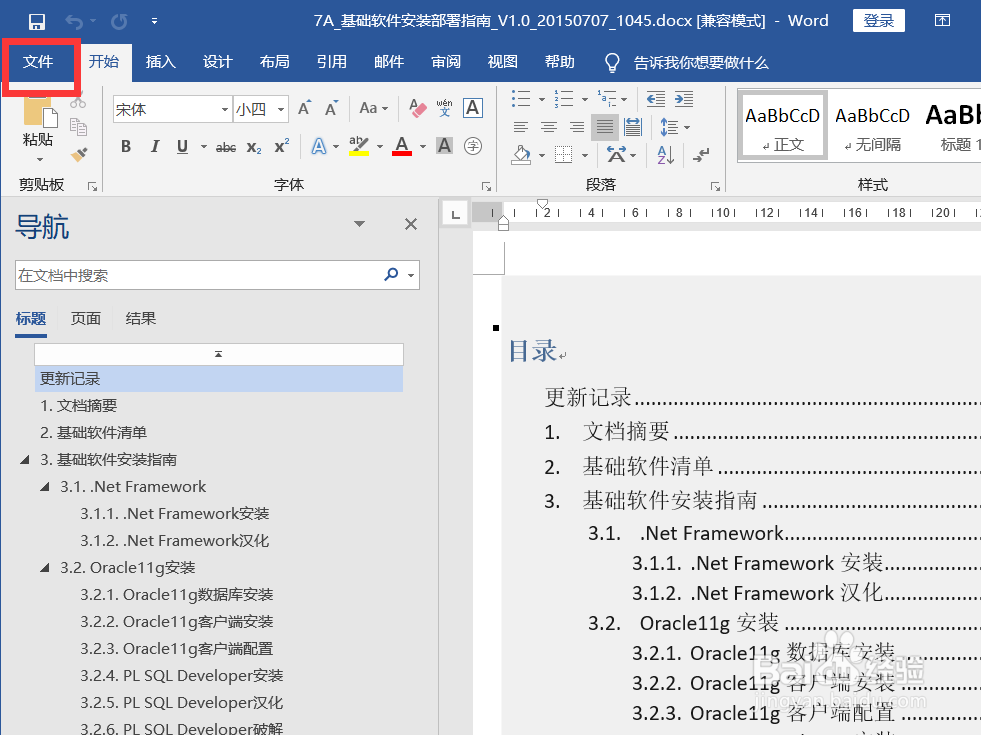
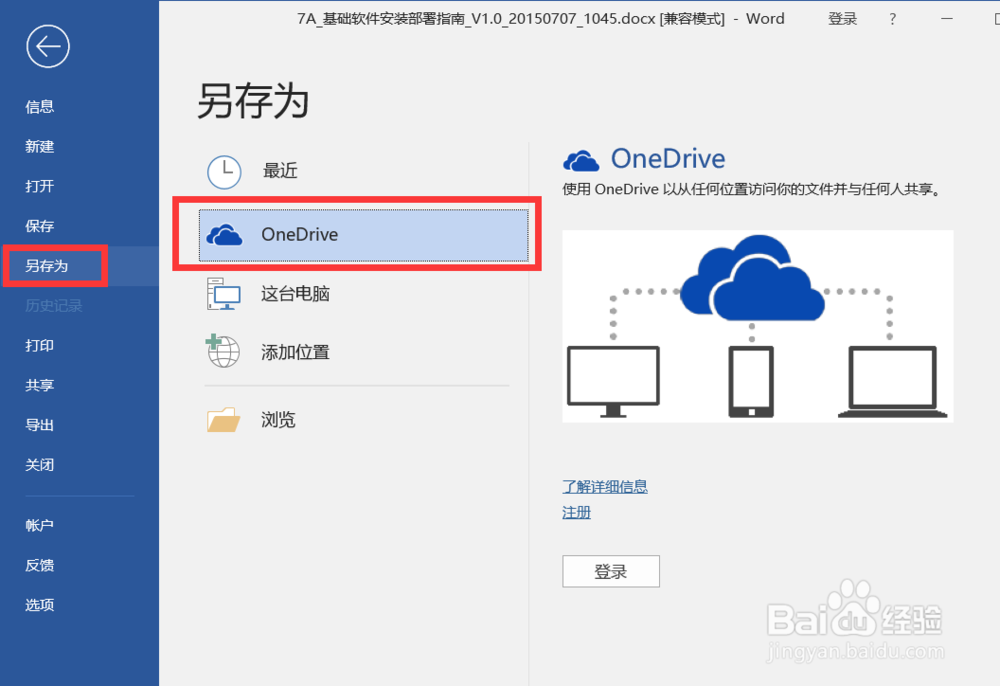
4、点击“登录”,使用已注册好的微软账户进行登录,如果没有微软账户,可以点击“注册”注册一个新的账户。

5、在登录界面,输入账户名,点击“下一步”。

6、在“输入密码”界面输入账户密码,点击“登录”,即可登录到OneDrive


7、双击“OneDrive—个人”,在“另存为”对话框,打开个人文件夹,选择一个文件夹用于保存文件,输入要保存的文件名,点击“保存”。
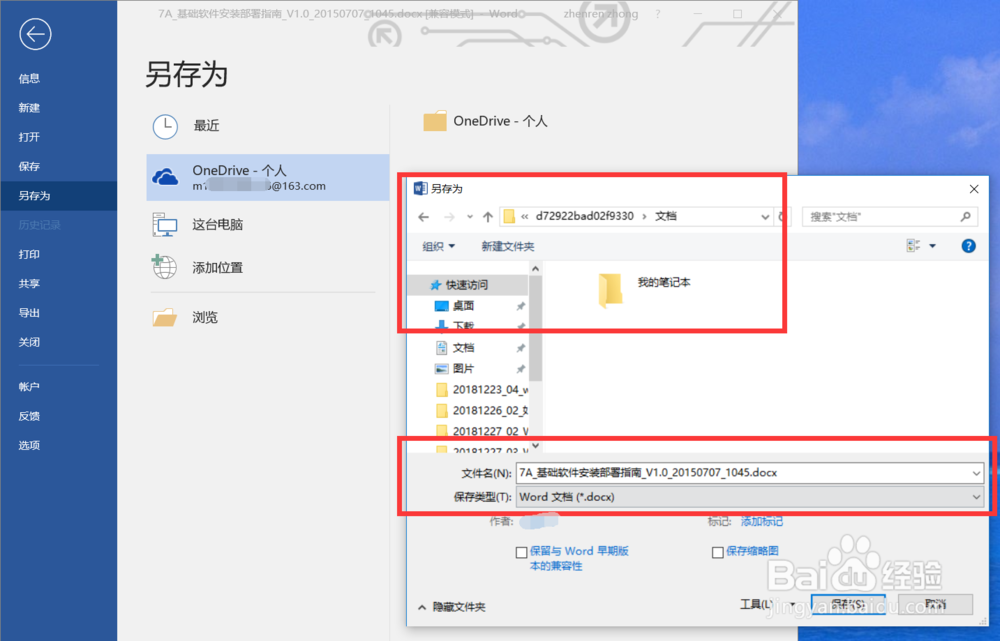
8、这样,编辑好的文档就保存到OneDrive上了。
